## 如何上传和管理文件?
1. 安装好 WinSCP 之后,请打开软件-新建站点。根据下图示例填写您的信息,用户名填写 root,密码是您的服务器密码,点击“保存”后,在点击“登录”
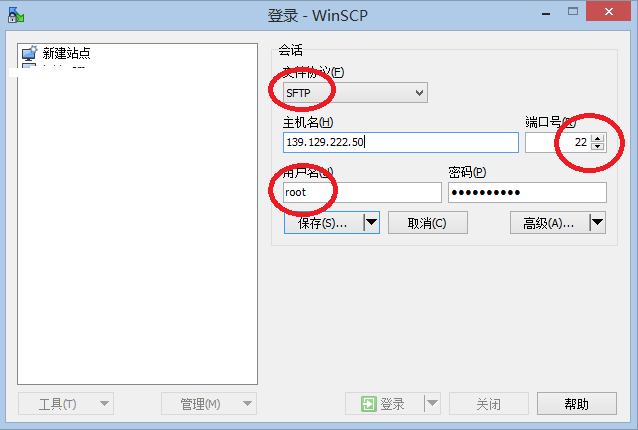
2. 成功连接后的界面是一个常见的上传/下载窗口。左侧是本地文件,右侧是服务器文件,通过拖拽即可实现文件的上传与下载管理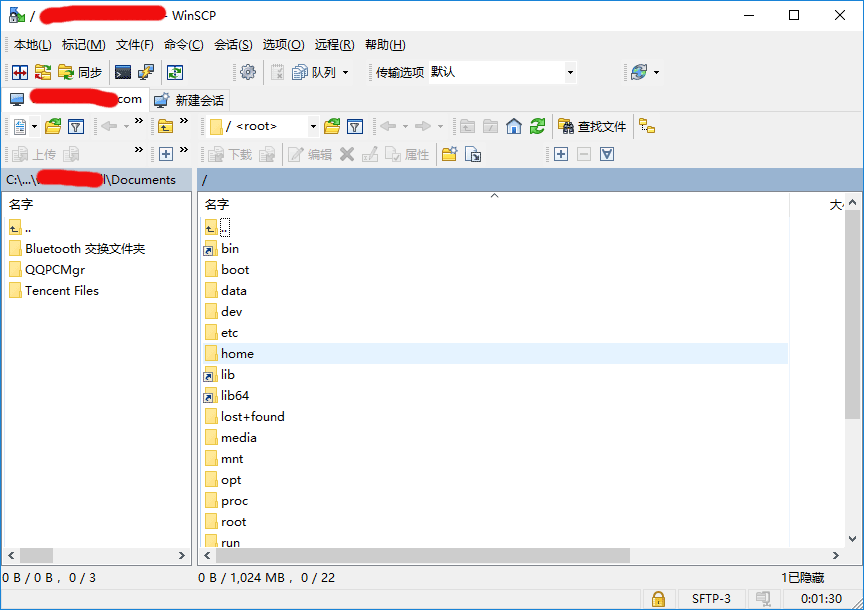
> 如果服务器密码忘记了请通过云控制台-ECS-重置密码后,重启生效
### 管理文件
1. 一般来说项目文件都放在 /data/wwwroot 目录下
2. 右键单击服务器上一个文件或文件夹,可以对云服务器进行多种操作
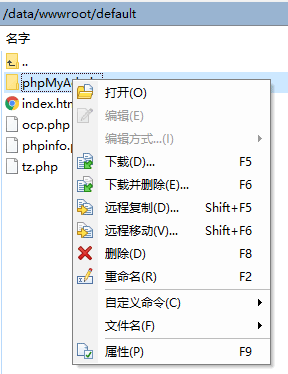
### 运行命令
WinSCP是自带命令运行功能的,但这个命令功能仅限于运行非交互式命名(即命令执行过程中无需反馈和过程中的输入),反而对初学者来说显得更为简单实用。
如何打开命令窗口呢
1. WinSCP登录到服务器,点击菜单来的命令窗口图标(快捷键Ctrl+T也可以)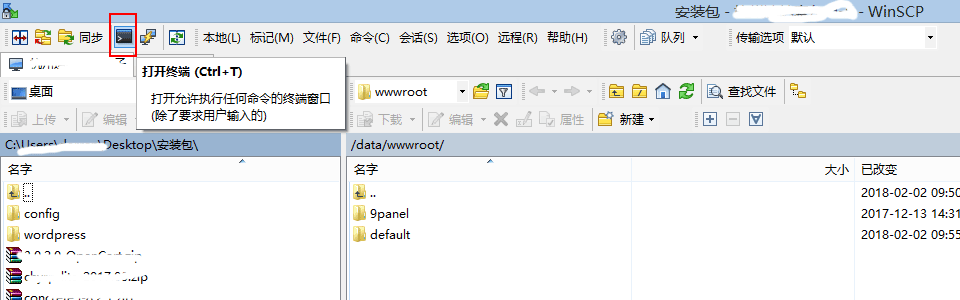
2. 在弹出的命令运行窗口执行命令(每次一条命令)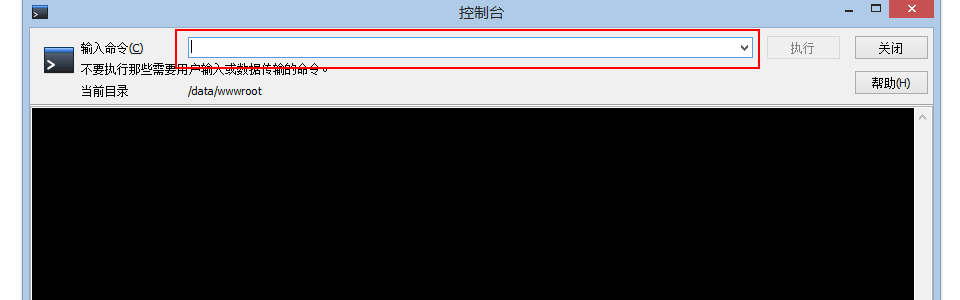
- 关于本书
- 获取一键安装包
- Node.JS 实战指南(Linux)
- 镜像说明
- 如何部署Node.JS应用?
- 如何上传和管理文件?
- 如何设置HTTPS访问?
- 如何修改上传的文件权限?
- 如何查看和管理日志文件?
- 如何管理数据库?
- 如何修改MySQL密码?
- 常见问题
- Node.JS 实战指南(Windows)
- 镜像说明
- 如何部署Node.JS应用?
- 如何上传和管理文件?
- 如何设置HTTPS访问?
- 如何管理数据库?
- 如何修改MySQL密码?
- 服务启停
- 常见问题
- 备份
- 升级
- 域名管理
- 域名解析
- 域名绑定
- 云服务器操作
- Linux:登录与文件管理(SFTP)
- Windows:远程桌面与文件管理
- 安全组设置
- 快照备份
- 挂载数据盘
- Node应用精选指南(集)
- Ghost博客系统
- Ghost镜像组成
- Ghost自定义安装
- Ghost服务启停
- Ghost备份
- Ghost升级
- Ghost绑定域名
- 如何修改MySQL密码?
- Ghost常见问题
- 附:常用账号与密码说明
- 附:常见Linux命令操作
- 附:学习资源
